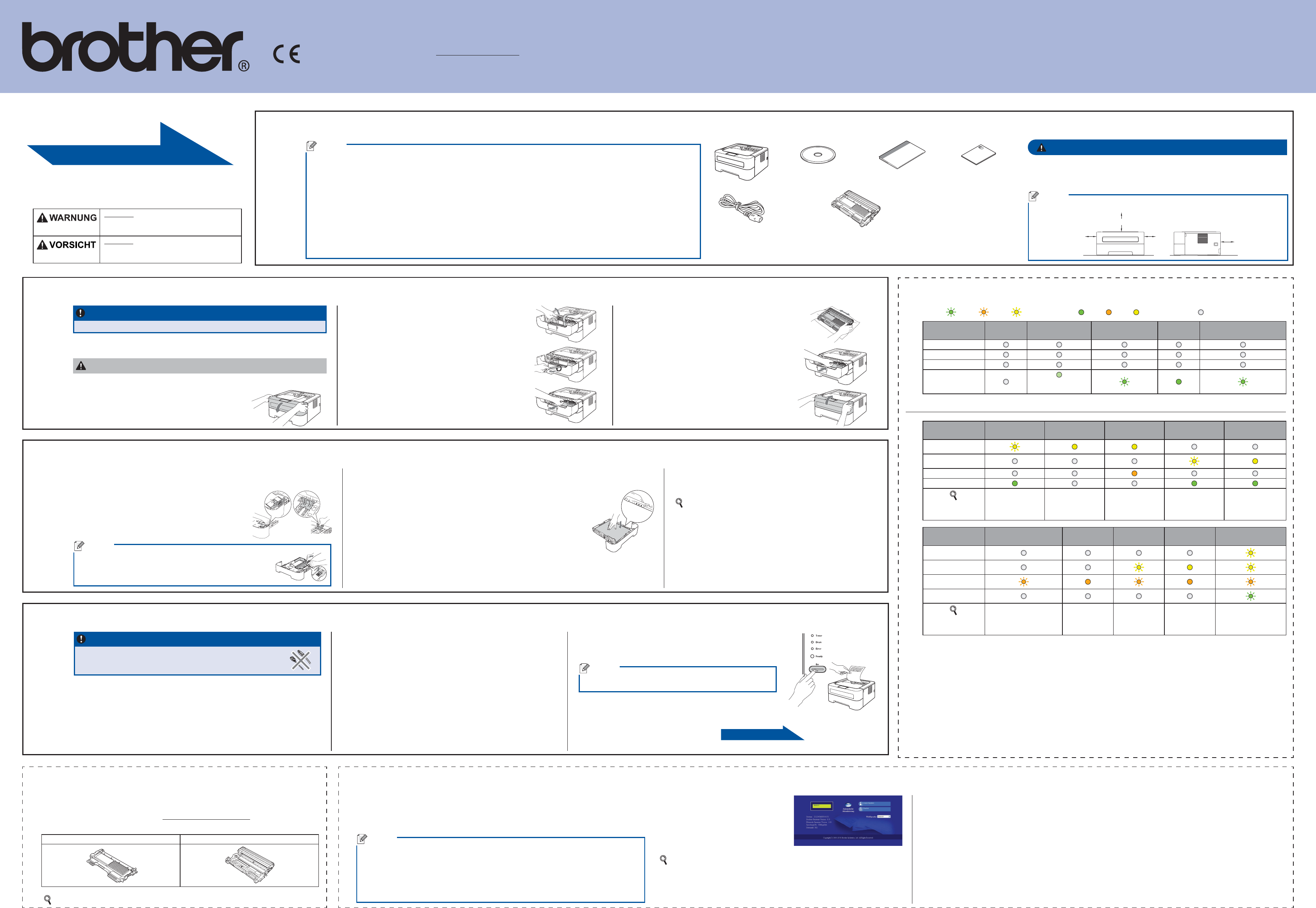Installationsanleitung
HL-2130, HL-2132, HL-2220, HL-2230,
HL-2240, HL-2240D, HL-2242D, HL-2250DN
GER/AUS/SWI-GER
V
1
Dokumentations-/
Installations-CD-ROM
Installationsanleitung
Sicherheitshinweise
und V
Netzkabel T
(vorinstalliert)
V
Hier beginnen
Lesen Sie diese Installationsanleitung zur Einrichtung und Installation
des Gerätes, bevor Sie das Gerät zum ersten Mal verwenden.
Sie finden die Installationsanleitung auch in anderen Sprachen unter
http://solutions.brother
Hinweis
Nicht alle Modelle sind in allen Ländern verfügbar
4
Drucken Sie eine T
3
Legen Sie Papier in die Papierkassette ein
Für Netzwerk-Nutzer (nur für HL-2250DN)
LED-Anzeigen des Druckers
W
Situation hin, die bei Nichtvermeidung zu schweren
oder tödlichen V
VORSICHT weist auf eine potentiell gefährliche
Situation hin, die bei Nichtvermeidung zu leichten
oder mittelschweren V
W
Zur V
Spielzeug. Um Erstickungsgefahr zu vermeiden, halten Sie diese Plastikbeutel bitte
von Babys und Kindern fern und entsorgen Sie sie sachgerecht.
Hinweis
Halten Sie einen Mindestabstand um das Gerät ein, wie in der
100mm(4 in.)
100mm
(4 in.)
100mm
(4 in.)
120mm
(4.72 in.)
Packen Sie das Gerät aus und überprüfen Sie den Lieferumfang
Hinweis
Wir empfehlen, die Originalverpackung aufzubewahren.•
Der Lieferumfang kann je nach Land unterschiedlich sein.•
Wenn Sie Ihr Gerät aus irgendeinem Grund versenden müssen, verpacken Sie es sorgfältig in der Originalverpackung, um Schäden •
während des T
lassen. Näheres zum VVerpacken des Gerätes für einen T im Benutzerhandbuch.
Das Datenkabel ist kein standardmäßiges Zubehör•
möchten (USB oder Netzwerk).
USB-Kabel
Wir empfehlen die V
Netzwerkkabel
V
pair).
Drucker-LED Wenig T
3
T
ersetzen
4
T
verbraucht
T
ersetzen
3
T
ersetzen
T
Drum
Error
Ready
Benutzerhand-
buch
Kapitel 4 Kapitel 4 Kapitel 4 Kapitel 4 Kapitel 4
Drucker-LED Abdeckung offen/
Papierstau
2
Kein Papier
T
2
T
Stopp
W
2
T
Drum
Error
Ready
Benutzerhand-
buch
Kapitel 5 Kapitel 5 Kapitel 4 Kapitel 4 Kapitel 3
1
2
3
4
Go -T
LED-Anzeigen blinken zweimal und anschließend leuchtet die Ready -LED).
Das Gerät druckt weiter
e.
ein. V
eingesetzt ist.
Empfohlene Papiersorten und Druckmedien im Benutzerhandbuch.
d. Legen Sie Papier in die Kassette ein und beachten Sie dabei:
Das Papier muss sich unterhalb der Markierung für die maximale
Stapelhöhe (b b b ) befinden.
Das Überfüllen der Papierkassette kann Papierstaus verursachen.
Die zu bedruckende Seite muss nach unten zeigen.
Die Papierführungen müssen den Papierstapel berühren, damit das
Papier richtig eingezogen werden kann.
a.
heraus.
b.
Halten Sie den grünen Hebel der jeweiligen Papierführung
gedrückt und verschieben Sie die Papierführungen
entsprechend dem Papierformat, das Sie in die
Papierkassette einlegen möchten.
die Papierführungen fest in den
Gehen Sie jetzt zu
Bitte wenden, um den Druckertreiber zu installieren.
d. Go. Das Gerät druckt eine T
V
wurde.
Hinweis
Sobald Sie den ersten Druckauftrag von Ihrem Computer zum
Gerät gesendet haben, ist diese Funktion nicht mehr verfügbar
b.
c. Ready-LED
auf zu blinken und leuchtet dann grün.
WICHTIG
Schließen Sie das Datenkabel noch NICHT an.
a.
Netzstecker in die Steckdose.
Wenn V
einen entsprechenden Fehler an. Um weitere Informationen zu den V
Gerät zu erhalten, besuchen Sie uns unter http://www
an Ihren Brother-V
T T
Zum Ersetzen der VV im Benutzerhandbuch.
c. Go-T
Gerät mit dem Netzschalter einschalten. Halten
Sie die Go -T
aufleuchten und dann die Ready -LED erlischt.
d. Go-T
keine LED mehr leuchtet.
e. Go-T
Sie sich, dass alle LEDs aufleuchten und damit
anzeigen, dass der PrintServer auf die werkseitigen
Standardeinstellungen zurückgesetzt ist. Das Gerät
führt einen Neustart durch.
Netzwerkeinstellungen auf
werkseitige Standardeinstellungen
zurücksetzen
Sie können den PrintServer (d. h. alle Einstellungen
wie Kennwort und IP-Adresse) auf die werkseitigen
Standardeinstellungen zurücksetzen.
a.
b.
Netzstecker angeschlossen sein.
Geben Sie in Ihren Browser a.
http://machine_ip_address/
ein. (Wobei machine_ip_address
für die IP-Adresse oder den
PrintServer-Namen steht.)
Zum Beispiel: http://192.168.1.2/
Web Based Management im
Netzwerkhandbuch
Web Based Management (W
Der Brother PrintServer ist mit einem Webserver ausgestattet, mit dem sein Status überwacht und
verschiedene Konfigurationseinstellungen über HTTP (Hyper
Hinweis
Der • admin (auf Groß-/Kleinschreibung achten) und das
Standardkennwort ist access .
Wir empfehlen Microsoft•
®
Internet Explorer
®
6.0 (oder höher) oder Firefox 3.0 (oder höher) für
Windows
®
und Safari 3.0 (oder höher) für Macintosh. Stellen Sie auch sicher
und Cookies in dem von Ihnen benutzten Browser stets aktiviert sind. Um einen Webbrowser
zu verwenden, müssen Sie die IP-Adresse des PrintServers kennen. Die IP-Adresse des
PrintServers finden Sie auf der Druckereinstellungsseite.
Blinkt: oder oder EIN: oder oder
Drucker-LED Aus Energiesparen/
Ruhezustand
Aufwärmen/
Abkühlen
1
Bereit Empfängt Daten/
Restdaten
2
T
Drum
Error
Ready
Leuchtet
schwach
Hinweis
Zum Einlegen von Legal- oder Folio-Papierformaten drücken Sie
die Entriegelungstaste unten in der Papierkassette und ziehen Sie
dann den hinteren T
Papierformate sind nicht überall erhältlich.)
2
Entfernen Sie das V
f.
T
um den T
verteilen.
g.
T
e.
T
c.
d.
Schutzmaterialien wie in der
entfernen.
WICHTIG
Schließen Sie den Netzstecker noch NICHT an.
a.
Sie den Silikagelbeutel aus dem Papierausgabefach.
VORSICHT
Lassen Sie den Silikagelbeutel NICHT in den Mund gelangen. Entsorgen Sie ihn sofort.
h.
Gerätes.
b.
c.
Fächern Sie den Papierstapel vor dem Einlegen gut auf, um Papierstaus
und Fehler beim Einzug zu vermeiden.